ISO Dateien
Viele Anwender stehen irgendwann vor der Frage, was denn eine ISO-Datei ist und vor allem wie man eine ISO-Datei öffnen kann. Oft ist die ISO-Datei aus dem Internet runtergeladen worden, z.B. wollte man eine Demoversion einer Software downloaden und hat nun eine ISO-Datei auf dem Rechner. Genau hier liegt auch der Sinn und Zweck einer ISO-Datei.
Der Ursprung einer ISO-Datei sind Datenträger. Wenn man eine Software im Geschäft kauft, erhält man in der Regel einen Datenträger, z.B. eine CD oder DVD. Auf dem Datenträger sind viele einzelne Ordner und Dateien (Dokumente, PDF-Dateien, Programme, Bilder etc.), die für die Installation benötigt werden. Sonst wären sie nicht auf dem Datenträger. Wenn man eine DVD in der Hand hat, braucht man sie nur in das DVD-Laufwerk einzulegen und die Installation über das Laufwerk zu starten. In diesen Fällen braucht man sich nicht mit ISO-Dateien auseinander zu setzen.
Die Anbieter von Software verlagern jedoch die Verbreitung ihrer Software immer mehr ins Internet. So müssen keine Datenträger produziert werden, es fallen keine Lager- und Transportkosten an und der Anwender kann die Software bequem über das Internet herunterladen. Wenn man dem Anwender die Inhalte eines Datenträgers einfach so bereitstellen würde, dann müssten sie jede Datei einzeln herunterladen. Nicht praktikabel.
Eine Lösung für das Problem bieten ISO-Dateien. Das sind 1zu1 Abbilder (Images) von Datenträgern, die in eine einzige Datei gepackt werden. Diese Datei kann zum Download über das Internet bereitgestellt werden und der Anwender kann das gesamte Abbild mit einer einzigen Datei herunterladen.
ISO-Dateien werden jedoch nicht zur zum Download über das Internet erstellt. Man kann sie auch zur Datensicherung nutzen. Wenn eine ISO-Datei erstellt wird, bleiben die Daten unverändert bestehen. Selbst die Berechtigungen und META-Daten bleiben erhalten.
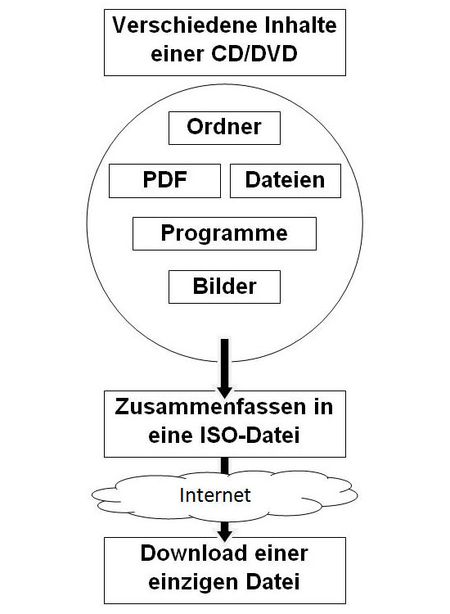
ISO-Datei öffnen
Wenn man eine ISO-Datei hat, kann man damit anfangen erstmal nichts anfangen. Man hat eine einzige Datei und kommt an die Daten in der ISO-Datei nicht ran. Es gibt drei verschiedene Möglichkeiten, die ISO-Datei zu nutzen.
- ISO-Datei entpacken: Mit einem Packprogramm, z.B. IsoBuster, werden die Inhalte der ISO-Datei entpackt. So würden sie wieder auf dem Computer gespeichert werden.
- ISO-Datei brennen: Mit einem Brennprogramm, z.B. Nero, würde das Abbild auf einer echten CD/DVD gebrannt werden.
- ISO-Datei als Laufwerk emulieren: Mit einem Tool, z.B. Daemon Tools, wird die ISO-Datei als Laufwerk gemountet. So erhält man ein Laufwerk, das in Wirklichkeit kein Laufwerk ist. Das Laufwerk wird quasi simuliert und wie ein echtes Laufwerk behandelt.
Für alle drei Möglichkeiten wird etwas benötigt, nämlich ein zusätzliches Programm. Es gibt wie immer kostenpflichtige und kostenlose Angebote, die aus dem Internet runtergeladen werden können. Da die meisten Programme nicht nur für ISO-Dateien gedacht sind, können sie auch mit anderen Dateiformaten umgehen. Anbei einige bekannte Tools, mit denen man ISO-Dateien öffnen, brennen oder als Laufwerke simulieren kann.
- IsoBuster: Das Programm ist eine professionelle Universalsoftware, insbesondere für Datenrettung. Es kann mit allen möglichen Dateiformaten umgehen, unter anderem auch mit ISO-Dateien. Mit IsoBuster können sie sehr einfach geöffnet und entpackt werden. Nähere Informationen unter http://www.smart-projects.net/de/.
- Daemon Tools: Daemon Tools bietet Softwarepakete rund um Emulation von optischen Speichermedien an. Unter anderem kann eine ISO-Datei als Laufwerk emuliert werden. Von Daemon Tools gibt es die Pro- und Lite-Version. Für normale Heimanwender ist die Lite-Version in der Regel ausreichend. Nähere Informationen unter http://www.daemon-tools.cc.
- Nero: Von Nero gibt es unzählige Produkte die immer mehr können und mittlerweile als Universalsoftware betrachtet werden kann. Unter anderem können damit ISO-Dateien auf Speichermedien gebrannt werden, z.B. mit einer Version von Nero BurnLite. Nähere Informationen unter: http://www.nero.com/deu/.